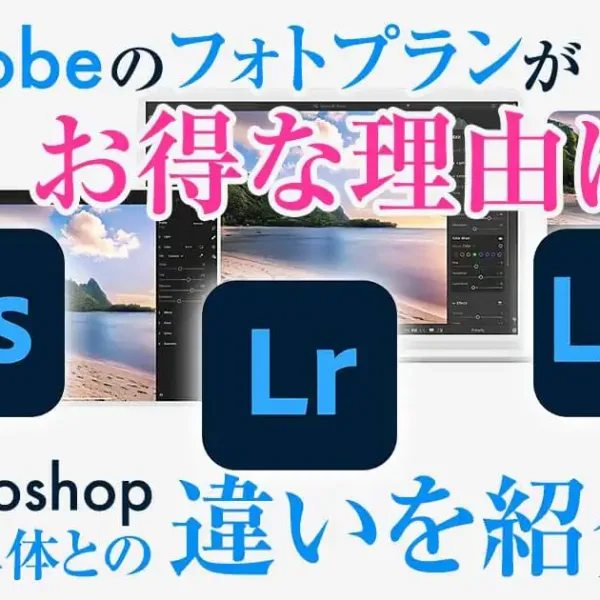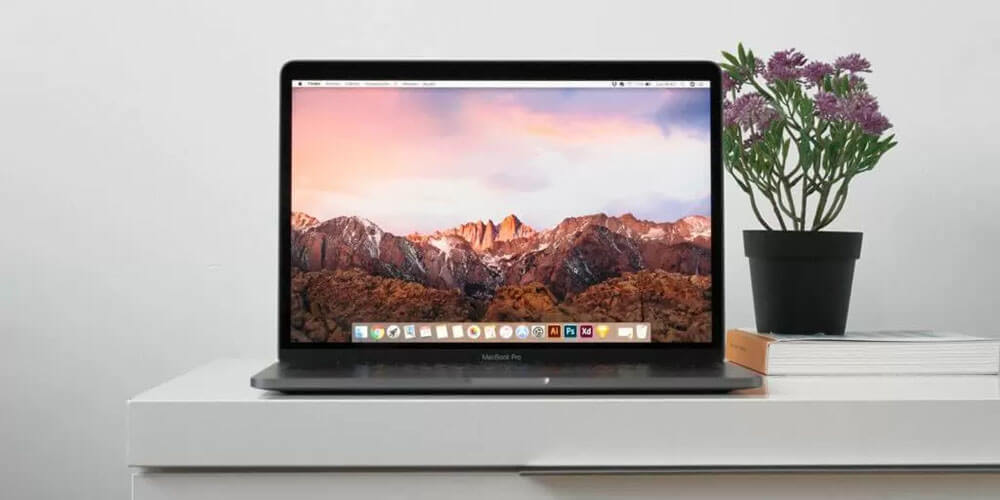
昔はプロの仕事だった動画編集ですが、結婚式の余興ビデオからYouTubeまで、今では一般の方でも動画編集の需要が高まっています。
そこで、一般の方でも有料で本格的な動画編集ソフトをお探しの方、多いのではないでしょうか。
この記事では、有料動画編集ソフトの選び方と、おすすめの有料動画編集ソフトをTOP5までご紹介していきます。
この記事を読んで、有料の動画編集ソフト選びの参考にしてください。
有料の動画編集ソフトおすすめランキングTOP5!
まずは、おすすめの有料動画編集ソフトを比較してご紹介します。
おすすめソフトを調査・経験から独自にランキングにしたので、参考にしてください。
1位| 有料動画編集ソフトの定番【Premiere Pro】
まず第1位は、Adobe社が開発・販売を行うPremiere Proです。
Premiere Proは動画編集ソフトとしては超定番の、プロ御用達ソフトとなっています。Premiere Proの特徴として、編集機能の高さはもちろん、他のソフトとの連携のしやすさが挙げられます。
同じAdobeの動画制作ソフト「After Effects」と連携して使うことで、動画制作のほぼ全ての作業をこなすことができます。

Adobeでは他にも、画像編集ソフト「Photoshop」を使ってサムネやテロップを作ったり、イラスト制作ソフト「Illustrator」を使ってイラストを作ったりできます。
こうしたソフトで素材を作ってPremiere Proと連携することで、ハイレベルな動画を作ることができます。このように、Premiere Proは動画編集を始めたい方には、一度は試していただきたい優秀なソフトです。
そんなPremiere Proを、無料でお試しする方法があります。
まずはPremiere Proの体験版がおすすめ!

Premiere Proを無料で使うには、無料体験版を利用する方法があります。
Premiere Proの体験版は、7日間、完全無料で使うことができます。体験版によくあるロゴの透かしや、機能制限などは一切ありません。
また、「Photoshop」や「Illustrator」、「After Effects」などAdobeの他のソフトにも無料体験版が存在しますので、Premiere Proと一緒に使ってみて、動画編集の一連の流れを体験してみてください。
2位|Macユーザーに人気の有料動画編集ソフト【Final Cut Pro X】
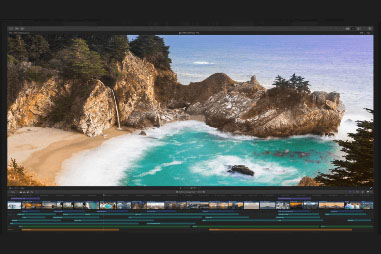
Final Cut Pro Xは、Apple社が提供するソフトで、世界的にもかなりユーザー数が多いソフトで、Premiere Proと並んで動画編集ソフトの定番と呼ばれています。
Final Cut Pro Xは、さすがApple純正ソフトだけあって動作が安定しています。操作性も、Premiere Proよりは操作難易度が低めで、初心者でも使いやすいソフトです。効果音の素材が、豊富に用意されているのも大きな魅力です。
ただ注意が必要なのが、Apple純正ソフトであるため、当たり前ですがMacにしか対応していません。作業環境がWindowsの方は、そもそも使えませんので注意が必要です。
3位|プロレベルのカラー補正ができる【DaVinci Resolve】
DaVinci Resolveは、オーストラリアの映像制作会社が提供する動画編集ソフトです。
DaVinci Resolveは、もともとカラーグレーディングソフトとして提供されていました。カラーグレーディングとは、簡単に言うと色補正のことで、映像の色を補正したり、色を付け加えたりする作業のことを指します。
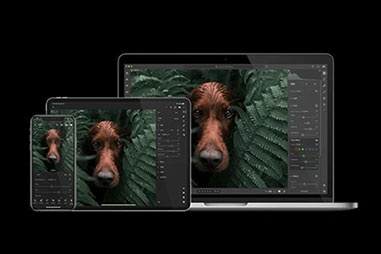
ですので、DaVinci Resolveは色補正機能に強く、プロレベルの色補正機能を備えています。
動画編集の機能は豊富に備わっており、非常に多機能なソフトですが、機能が多い分操作も少し難解なソフトですので、初めての場合は多少苦労するかもしれません。
初心者の方は、一般ユーザー向けに機能が縮小された無料版も用意されているので、まずはそちらを使ってみてはいかがでしょうか。
4位|初心者におすすめの動画編集ソフト【PowerDirector】
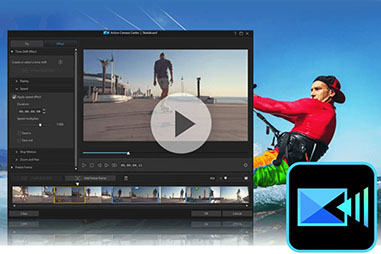
PowerDirectorは、国内ではトップレベルの人気を誇る動画編集ソフトです。
一般ユーザー向けに作られているため、操作が簡単で初心者でも使いやすいソフトです。編集機能は豊富に用意されているので、上級者の方までオールラウンドに使いやすいソフトになっています。
ただ、PowerDirectorはWindows版しかなく、Macに対応していないので、Macユーザーの方は注意してください。
また、ここまで紹介した他のソフトと比べると機能面で劣りますので、あくまで趣味としての使用や、動画編集ソフトを初めて触るという方におすすめするソフトです。
5位|初心者でも簡単に動画作成できる【Premiere Elements】

Premiere Elementsは、Premiere Proを初心者向けに操作を簡単にしたソフトです。
Premiere Proは紹介した通り、機能も豊富でレベルの高い動画編集ができる分、誰でも最初から使いこなせるソフトではありません。
そこで登場したのがこのPremiere Elementsで、機能性の高さは残しつつ、手軽に動画編集ができるソフトになっています。
値段もPremiere Proより安価なので、Primiere Proを使う前の入門用として使ってみても良いかもしれません。
有料の動画編集ソフトの選び方
パソコンソフト市場には、山のような種類の有料の動画編集ソフトが販売されています。初心者にとっては種類が多すぎて、正直どれがいいのか迷いますよね。
そこで、まずは動画編集ソフトの選び方についてご紹介していきます。
1: 対応OS【Mac・Windows】
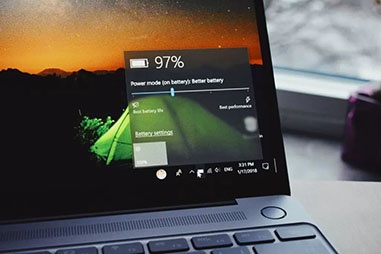
動画編集ソフトを選ぶ際にまず大切なのが、お使いのパソコンのOSに対応して使えるかどうかです。
MacやWindowsなどのOSに対応していなければソフトは動きませんので、1番重要な基準となります。
また、最近ではiPadを筆頭としたタブレットで仕事をするクリエイターもいますが、タブレットユーザーにとっては、タブレットに対応しているかどうかも重要なポイントとなります。
2:追加できるプラグインの種類が豊富
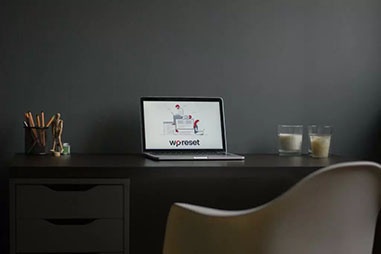
初心者の方は、追加できるプラグインがたくさん用意されているものを選んだ方が良いです。
動画編集ソフトには、動画編集を楽にする機能にプラグインというものがあります。
プラグインとは拡張機能のことで、作業を簡単にできるプラグインや、動作を覚えさせるプラグインなどを導入することで、編集作業がとても楽になります。
3:他ソフトとの連携のしやすさ

動画編集ソフトの購入には、他のクリエイターソフトと連携しやすいかどうかも重要なリードポイントです。
動画編集は、他のクリエイターソフトを使いながら、同時並行で作業する場合が多いです。
例えば、動画に挿入する画像を編集するために画像編集ソフトを使ったり、BGMを入れる場合には音楽編集ソフトを使ったりします。
そのため、他のソフトとの互換性が高いものや、リレーション機能が整っているものを選んだ方がストレスなくスムーズに作業できます。
4:動画編集のゴールは?

あなたが動画編集をする目的はなんでしょうか?
本格的に、それをお仕事にするという重要なミッションをお持ちであれば、有料のなかでもやはりAdobe premiere Proをお勧めします。
しかし「いやいや、趣味程度に楽しめれば良い」「ちょっとYouTubeにアップして楽しみたい」というのであれば、選択肢も変わってきます。
5:やっぱり予算は大切

動画編集を本格的にやるのであれば、月会費などの経費も必要ですが、趣味程度で楽しむのであれば、そこまで出費をする必要もありません。
premiereProはサブスクリプションですが、エレメンツは買い切り型のソフトです。
6:VideoLab編集部の見解!最後は使いやすさ

じゃあ、結局どうやって選べば良いの?ってことになりそうなので、VideoLab編集部の結論としては、これです。
いろいろな選択肢があるなか、結局最後は『使いやすさ』だと思います。人がどんなに進めたものであっても、結局あなたが使いづらかったら、お話になりません。
あなたが「これ!」と思っているソフトに、体験版があれば、試せるものは全部試すのも正解です。
有料の動画編集ソフトがおすすめ!

ここまで、有料の動画編集ソフトの選び方と、おすすめソフトTop5をご紹介しました。Premiere Proなどは無料体験版がありますので、ぜひ一度試してみてはいかがでしょうか。
この記事を参考に、有料の動画編集ソフトを選んでみてください。